ไมโครซอฟท์ พยายามนำเสนอประสบการณ์การอัปเดตที่ดีที่สุดในระบบนิเวศ จุดและกันเพื่อค้นหาสิ่งที่เป็น การทดสอบความปลอดภัยที่ดีที่สุด สำหรับพวกเรา Windows คอมพิวเตอร์ และอย่างที่คุณเห็น ด้วยวิธีง่ายๆ เพราะใช่ การรักษาความปลอดภัยและความเป็นส่วนตัวเป็นสิ่งสำคัญ ในช่วงเวลาเหล่านี้ แต่คุณรู้หรือไม่ว่าจะทำอย่างไร?
สิ่งสำคัญคือต้องปกป้อง Windows ของเราให้สูงสุด

ด้วยเหตุผลนี้ สิ่งสำคัญคือคุณต้องสร้างชุดการตั้งค่าความปลอดภัยใน Windows 10 เพื่อให้แน่ใจว่าระบบปฏิบัติการของคุณปลอดภัยอยู่เสมอ เพื่อไม่ให้เกิดความประหลาดใจอันไม่พึงประสงค์ ดังนั้น ทุกวันนี้คุณไม่ควรระวังแค่มี ล่าสุด การอัปเดตแอปพลิเคชันและระบบปฏิบัติการ...
แต่ยังต้องมีซีรี่ย์ ขั้นตอนการรักษาความปลอดภัย ไม่ใช่ทุกคนที่ทำเพราะความไม่รู้บางอย่าง ในแง่นี้และนอกเหนือจากการติดตั้งโปรแกรมป้องกันไวรัสที่ดีแล้ว คุณยังมีความเป็นไปได้ที่จะปกป้องพีซีของคุณด้วยฟังก์ชันบางอย่างของ Windows ที่เพิ่มความปลอดภัยและความเป็นส่วนตัวของคอมพิวเตอร์ของคุณ
นับจากการตั้งค่าระบบจำนวนมาก สิ่งเหล่านี้ทำให้เนื่องจากผู้ใช้จำนวนมากไม่ได้เข้ามาเพื่อปล่อยให้คอมพิวเตอร์เป็นที่ชื่นชอบโดยเฉพาะในอุปกรณ์เช่นคอมพิวเตอร์ที่มี ข้อมูลจำนวนมาก เกี่ยวกับผู้ที่ใช้
พวกเราทำอะไรได้บ้าง
ดังนั้น Microsoft ได้ทำงานกับ Windows 10 มาหลายปีแล้วและระบบปฏิบัติการก็ค่อนข้างน่าเชื่อถือ แต่ก็มีบางครั้งที่พวกเขาพลาดบางสิ่งที่ อาจทำให้ประสิทธิภาพแย่ลงได้ ของคอมพิวเตอร์
ก่อนอื่น สิ่งที่คุณสามารถทำได้จากที่บ้านในฐานะผู้ใช้ Windows เพื่อรับประกันความปลอดภัยและความเป็นส่วนตัวของคุณเมื่อคุณใช้ Windows และท่องอินเทอร์เน็ต เมื่อนั้นเราจะเห็นว่าภายในระบบมี พื้นที่คุ้มครองต่างๆ ซึ่งคุณสามารถทำงานได้ และคุณจำเป็นต้องคำนึงถึงสิ่งนี้ด้วย

ปิดการใช้งาน Cortana ใน Windows
Cortana เป็นหนึ่งในช่องทางการตรวจสอบที่ Windows 10 จะต้องสามารถรู้ได้ตลอดเวลาว่าคุณกำลังเขียนอะไรหรือคุณกำลังพูดอยู่ เพราะมันต้องการ เรียนรู้จากคุณ เพื่อมอบความเป็นส่วนตัวที่ดีที่สุดในทุกคำตอบ
แต่มันทำให้ แนะนำให้ปิดเครื่อง เนื่องจากยังไม่มีฟีเจอร์ที่ยอดเยี่ยมซึ่งจำเป็นต่อการใช้งานในแต่ละวัน ในการปิดใช้งาน คุณเพียงแค่ทำสิ่งต่อไปนี้:
- กดชุดค่าผสม Windows + I เพื่อเข้าถึง การตั้งค่า .
- ไปที่ ความเป็นส่วนตัว .
- เข้าไปใน การรู้จำเสียงพูด , หมึก และ การพิมพ์ .
- แตะที่ สลับ เพื่อปิดการใช้งานตัวเลือกนี้
ป้องกันและบล็อกแอปพื้นหลัง
แอปพื้นหลังทำงานตลอดเวลา แม้ว่าคุณจะไม่ได้ใช้งานแอปเหล่านี้ในหน้าต่างหลัก สิ่งนี้ทำให้เกิด มีค่ามาก ซีพียู, แรม or GPU แหล่งข้อมูล ที่จะบริโภค ด้วยเหตุนี้จึงเป็นเรื่องสำคัญที่จะปิดใช้งานกระบวนการทั้งหมดที่เกิดขึ้นโดยที่คุณไม่ได้ควบคุมอย่างเต็มที่
- จุดเปิด การตั้งค่า .
- ไปที่ ความเป็นส่วนตัว .
- ไปที่ Apps พื้นหลัง .
- ปิดใช้งานคุณลักษณะนี้โดยสมบูรณ์ในสวิตช์แรก
ให้อัพเดทอยู่เสมอ
การทำให้คอมพิวเตอร์ของคุณทันสมัยอยู่เสมอเป็นสิ่งสำคัญมาก เนื่องจากการอัปเดตเหล่านี้ไม่เพียงแต่นำแง่มุมใหม่ๆ มาสู่ระบบปฏิบัติการเท่านั้น แต่ยังทำให้ คุณสมบัติใหม่มากมาย ที่คุณไม่เห็นและส่งผลต่อการทำงานและความปลอดภัย
ดังนั้น คุณควรตรวจสอบว่าคุณมีการอัปเดตใน Windows Update หรือไม่ เนื่องจากสิ่งเหล่านี้ไม่เพียงแต่ทำให้คอมพิวเตอร์ของคุณปลอดภัยยิ่งขึ้น แต่ยัง are สามารถแก้ไขปัญหาบางอย่างได้ ที่คุณอาจเคยประสบมา
- ไปที่เริ่มแล้ว การตั้งค่า .
- คลิกที่ การอัปเดตและการรักษาความปลอดภัย
- คลิก ตรวจสอบสำหรับการอัพเดต.
- คลิกที่ ติดตั้ง
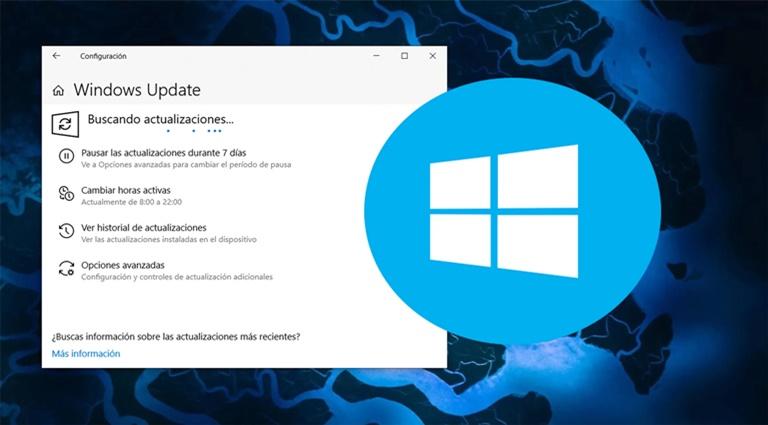
ไม่อนุญาตให้ซิงค์
แม้ว่าในแง่ของการซิงโครไนซ์รายการการกำหนดค่า การปรับเปลี่ยนในแบบของคุณ และรหัสผ่าน Windows ไม่ถึงระดับของ MacOS แต่ก็ยังชอบที่จะลองและบางครั้งก็ไม่ได้ผลดีนัก และจากประสบการณ์ก็รู้สึกแย่เล็กน้อย โดยทำตามขั้นตอนเหล่านี้:
- เปิดการตั้งค่า หน้าต่าง หรือกด Win+i
- คลิก บัญชี .
- ไปที่ การตั้งค่าการซิงค์
- ปิดการซิงค์ทั้งหมดหรือกำหนดรายการที่คุณต้องการซิงค์